Овај чланак ће бити користан свима који су се суочили са различитим проблемима приликом постављања Ви-Фи адаптера из ТП-Линк-а. Није важно да ли имате спољни УСБ адаптер или интерни ПЦИ адаптер. Ако након повезивања адаптера са рачунаром или лаптопом и инсталирања управљачких програма, он не ради, не види Ви-Фи мрежу, онда имам неколико савета који би вам требали помоћи.
ТП-Линк има много добрих и популарних адаптера. Већ сам припремио детаљна упутства за постављање многих модела. Тренутно имам три адаптера, тако да има пуно тога за експериментирати.

У коментарима на чланке на овој страници и на различитим форумима врло често видим иста питања. Зашто ТП-Линк адаптер не види Ви-Фи мрежу, зашто је прозор услужног програма ТП-Линк неактиван, како се повезати на Ви-Фи и шта урадити ако адаптер не ради? Шта је проблем и како да га решим?
Да, постоје проблеми са конфигурацијом. И сама сам наишла на то. И знам како да их решим. Сигуран сам да ће вам моје препоруке бити корисне.
Зашто ТП-Линк Ви-Фи адаптер не ради?
Важна тачка! Размотрићемо решења проблема који настају посебно приликом повезивања на Ви-Фи мреже. Кад након конфигурације адаптера Виндовс не види ниједну мрежу доступну за повезивање, а прозор услужног програма за бежичну конфигурацију ТП-ЛИНК је неактиван. Ако имате инсталиран овај услужни програм
То јест, прво морате да на свој рачунар инсталирате управљачки програм (и опционо услужни програм) за свој модел адаптера. Без драјвера, може радити само у оперативном систему Виндовс 10. А чак и тада не увек. Једноставно речено, требало би да имате бежични адаптер у Девице Манагер-у. Мора бити инсталиран и систем га мора видети.
Овај приручник је погодан за све ТП-Линк адаптере. Вероватно ћу их навести и оставићу линкове до упутстава за подешавање неких модела. Можда ће вам бити корисни.
ТЛ-ВН722Н, ТЛ-ВН727Н, ТЛ-ВН781НД, ТЛ-ВН821Н, ТЛ-ВН822Н, ТЛ-ВН725Н, ТЛ-ВН823Н, ТЛ-ВН851НД, ТЛ-ВДН4800, ТЛ-ВН881НД, Арцхер ТЦХ Т2У, Т4УХ, Арцхер Т6Е, Т9УХ, Арцхер Т2УХЧести проблеми:
- Управљачки програм није инсталиран. Нећемо разматрати овај проблем у овом чланку. Требало би да имате све инсталирано. Горе сам писао о томе и дао линкове до упутстава за конфигурисање различитих адаптера.
- ТП-Линк не види мрежу и не повезује се на Ви-Фи мрежу. То је главни и најпопуларнији проблем. Све је повезано и конфигурисано, а статус везе је "Није повезано: нема расположивих веза." И црвени Кс на икони бежичне мреже.
 Овај проблем је готово увек узрокован онемогућеном услугом аутоконфигурације ВЛАН-а. Испод ћу написати како то поправити.
Овај проблем је готово увек узрокован онемогућеном услугом аутоконфигурације ВЛАН-а. Испод ћу написати како то поправити. - Прозор услужног програма ТП-Линк је неактиван. Врло често се уз управљачки програм (с диска) инсталира услужни програм за управљање Ви-Фи адаптером, мрежама, покретање приступне тачке (СофтАП) итд. Овај услужни програм можда немате. Да, у суштини то и није потребно. И често, прозор овог услужног програма није уопште активан.
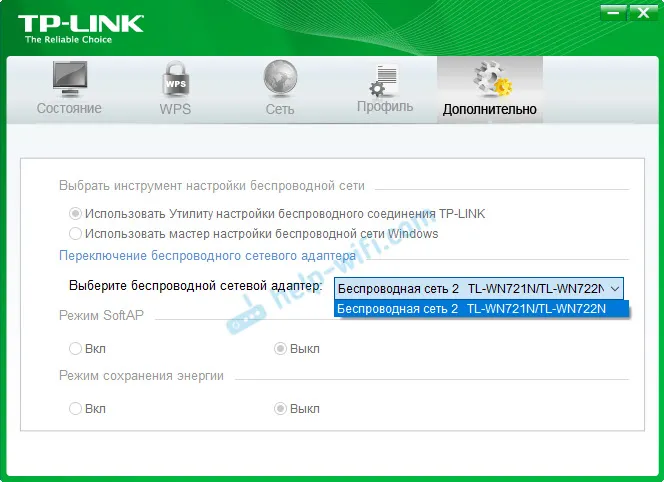 Активно тек након што можете променити адаптер. И то је све, не повезује се на Ви-Фи путем адаптера. Као што се испоставило (управо сам данас сазнао), овај услужни програм је такође неактиван због онемогућене услуге ауто-конфигурације ВЛАН-а. Након активирања, све функционише у реду. Можете да се повежете на Ви-Фи, како преко услужног програма из ТП-Линк-а, тако и преко самог Виндовс менија.
Активно тек након што можете променити адаптер. И то је све, не повезује се на Ви-Фи путем адаптера. Као што се испоставило (управо сам данас сазнао), овај услужни програм је такође неактиван због онемогућене услуге ауто-конфигурације ВЛАН-а. Након активирања, све функционише у реду. Можете да се повежете на Ви-Фи, како преко услужног програма из ТП-Линк-а, тако и преко самог Виндовс менија.
Ако имате потпуно исте проблеме као што сам описао и приказао на горњим екранима, сада ћемо све поправити.
Решавање проблема са неактивним прозором услужног програма ТП-Линк када адаптер не види мрежу
Све сам проверио, и заиста су проблеми настали због сервиса за аутоматску конфигурацију ВЛАН-а . Многи су из неког разлога онемогућени. А ако је онемогућен, рачунар једноставно не може да види доступне Ви-Фи мреже. А власнички услужни програм из ТП-Линк-а такође не може радити без њега, па постаје неактиван. Зашто је онемогућен? Разлога може бити много. На пример, разни програми за оптимизацију и убрзање рачунара. И нису ретки случајеви да сами корисници искључе "непотребне" услуге пратећи упутства разних "мајстора" који живе на Интернету.
Све што требате учинити је омогућити ову услугу и све ће радити. У Виндовс-у 10 претражујемо и покрећемо „Услуге“ путем претраге. То је најбржи и најлакши начин.
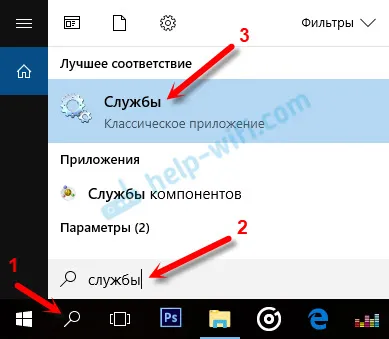
У прозору проналазимо "ВЛАН ауто-конфигурациони сервис" , отворимо његова својства, тип покретања подесимо на "Аутоматиц", кликнемо на дугме "Старт" и "Аппли". Морате их имати активне.
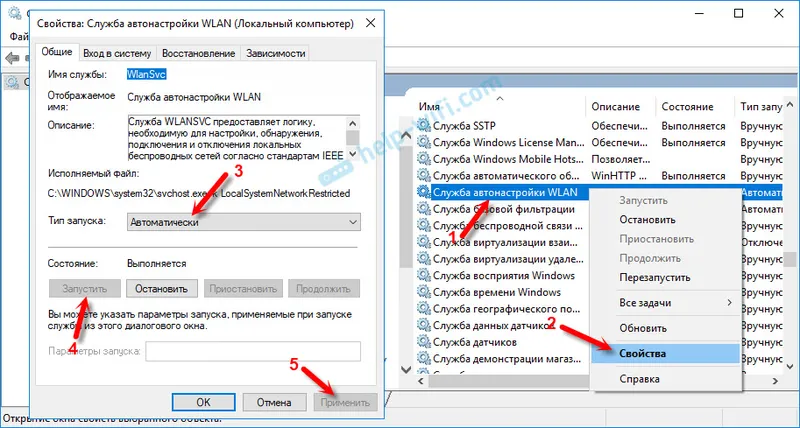
Ако све не ради одмах, рачунар не види мрежу, покушајте да га поново покренете.
Савет! Ако имате Виндовс 8, Виндовс 7 или Виндовс КСП, онда да не бисте тражили прозор са подешавањима услуга на контролној табли, можете да притиснете комбинацију тастера Вин + Р , унесете наредбу сервицес.мсц и кликнете ОК.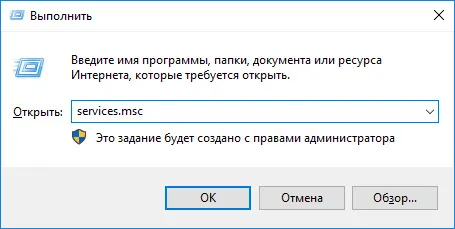
Појавиће се прозор са списком свих услуга. Ова команда такође ради у систему Виндовс 10.
Имамо и посебан чланак: ВЛАН услуга аутоматске конфигурације. Шта је то и како то омогућити у оперативном систему Виндовс.
Ако је сервис покренут, али адаптер не ради (рачунар не види мрежу), онда вам саветујем и да покушате да деинсталирате власнички услужни програм путем „Уклони и промени програме“ (на уобичајени начин). А ако након поновног покретања рачунара адаптер више није откривен, инсталирајте само управљачки програм са веб локације ТП-Линк или с диска. Нема корисности. Тамо можете одабрати ову опцију када инсталирате управљачки програм са диска.Након покретања ВЛАН услуге, требали бисте одмах моћи да се повежете на бежичне мреже. То се може учинити кроз Виндовс мени (звездица се треба појавити поред иконе мреже) или преко услужног програма из ТП-Линк-а, чији би прозор већ требао бити активан.
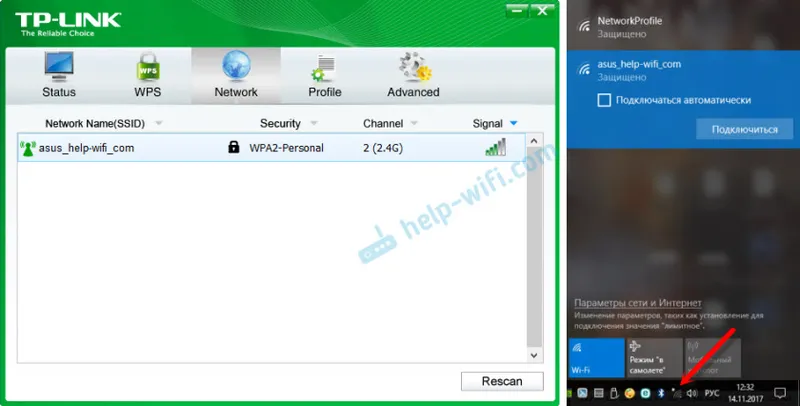
Како се испоставило, проблем није у Ви-Фи адаптеру, нити у услужном програму за управљање мрежом ТП-Линк, већ у некој од Виндовс услуга.
Могуће је да постоје и други разлози. Можда сам нешто пропустила у чланку. Ако сте проверили информације о овом проблему, увек можете поделити коментаре или оставити своје питање тамо. Као што пракса показује, с временом има више корисних информација у коментарима него у самом чланку? Тачно, увек покушавам да у чланак додам нова решења.


